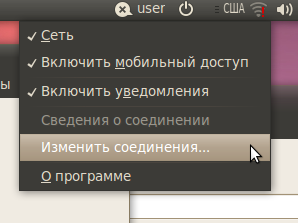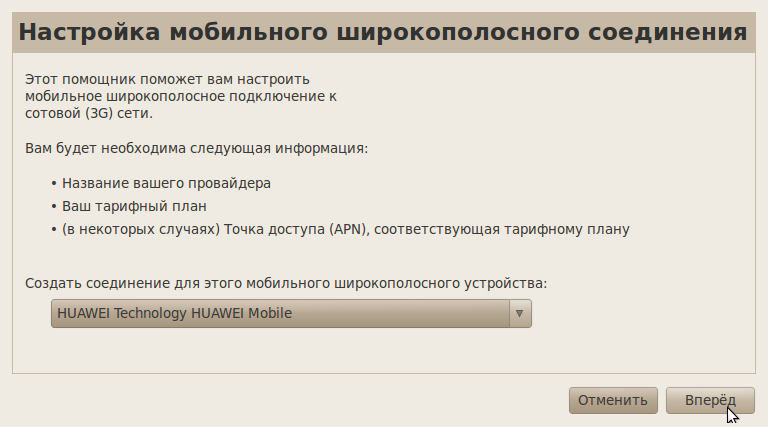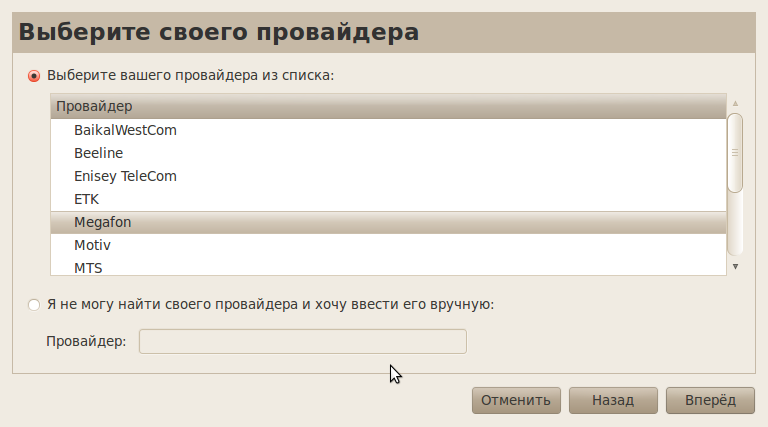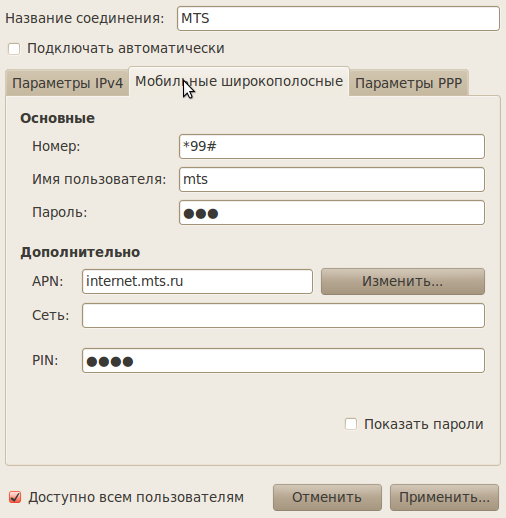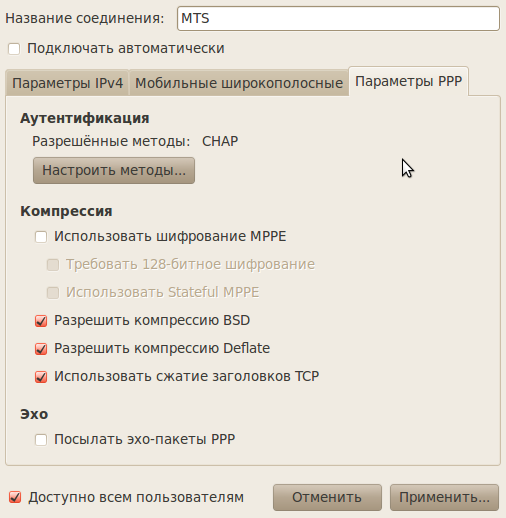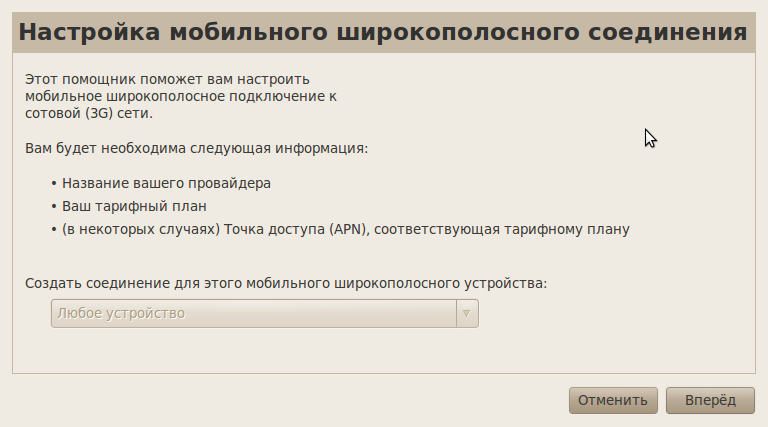Установка и настройка 3G USB модема (MTS, Beeline, Megafon, Skylink) на Ubuntu Linux 10.04, 10.10, 11.04, 11.10
Избранные статьи
|
Установка на Ubuntu,
еще проще чем на Windows, если вам повезет с моделью
вашего модема. Сначала нужно выяснить распознала ли Ubuntu
ваш модем. Сделать это несложно. Воткните модем в USB
разъем, подождите 1-2 минуты и затем откройте апплет "Сеть":
затем в окне апплета "Сеть" откройте вкладку "Мобильные широкополосные" и там нажмите кнопку "Добавить". После этого откроется окно мастера создания подключения:
Если в нижнем поле указана модель вашего модема, значит все в порядке и можно нажимать кнопку "Вперед" и создавать соединение.
Но если это поле пустое:
значит Ubuntu не распознала ваш модем. В этом случае первый шаг - выяснение идентификаторов вашего модема и видит ли вообще Ubuntu ваш модем на USB шине. Для этого нужно выполнить две команды и оценить результаты их вывода. В списке USB устройств должен быть ваш модем: lsusb Bus 003 Device 002: ID 12d1:14ac Huawei Technologies Co., Ltd. В сообщениях системного журнала должны быть записи о регистрации GSM модема: dmesg | grep GSM Если lsusb показывает ваш модем, а в журнале нет записей о регистрации GSM модема тогда в выводе lsusb смотрите vid и pid вашего модема и с этими значениями добавляете новую строку в файле /lib/udev/rules.d/61-option-modem-modeswitch.rules. Примечание. В Ubuntu 12.04 этот файл называется /lib/udev/rules.d/40-usb_modeswitch.rules. В других дистрибутивах этот файл можно найти через поиск файлов по имени "*modeswitch*" или "*.rules". После сохранения файла выдергиваете модем и снова его втыкаете. Ждете 1-2 минуты и проверяете. В простом случае этого должно хватить и далее создаете подключение как описано выше. В более сложных случаях нужно будет разбираться в причинах по которым не удается использовать ваш модем. Далее будут перечислены некоторые команды, которые могут помочь в определении источника проблемы:
Некоторые возможные ошибкиМодем распознается, подключение создается, но при попытке установить соединение выдается запрос на пароль для доступа к модему. Возможные источники проблемы:
Модем распознается, подключение создается и работает, но после обрыва соединения невозможно установить повторное подключение. Нужно просмотреть записи системного журнала относящиеся к NetworkManager и если там есть строка "GSM modem connection failed: (32) Sending command failed: device is not enabled" это проявилась ошибка, которая есть в NetworkManager. Нужно либо выполнить перезагрузку, либо вручную убить процессы NetworkManager и заново их запустить. Все работало, но в какой-то момент перестало подключаться. Нужно просмотреть записи системного журнала относящиеся к NetworkManager и если там есть строка "GSM modem enable failed: (32) Serial command timed out" это может означать временную проблему с модемом или сетью сотового оператора. Можно отключить модем или просто переждать некоторое время. Все работало, но скорость очень низкая. Тут может быть несколько причин.
Все работало, но в начале месяца перестало работать. Проверьте баланс на вашей SIM-карте. Модем распознается системой, через апплет "Сеть" настраивается соединение, но подключиться не получается, апплет "Сеть" выдает сообщение о том, что вы отключены от сети GSM. В этом случае во-первых нужно проверить сохранен ли пароль на доступ к сети, иногда он "слетает" в такой ситуации может помочь включение опции "Сохранять для всех пользователей". Во-вторых можно "поиграть" с опциями PPP - включить или отключить сжатие данных и все методы аутентификации. И даже может помочь простое повторение попыток подключения. С первой попытки не соединяет, а со второй или третьей соединится. Ну и не нужно забывать о том, что ваша проблема может быть никак не связана с Linux. Особенность работы модемов сотовых сетей, заключается в том, все это очень неровно. Сейчас ваш модем не подключается, а через час подключится при тех же настройках. Сейчас скорость скачивания 150 кб/сек, а через полчаса всего 5 кб/сек. В общем прежде чем "выкидывать" Linux , смотрите что показывает индикатор модема, не стесняйтесь звонить в техподдержку вашего сотового оператора. "Ускорение" ИнтернетЕсли вам не нравится как у вас работает Интернет тогда можете попробовать изменить некоторые сетевые настройки. В файле /etc/sysctl.conf добавьте следующие строки:
Затем обновите настройки командой "sudo sysctl -p". Кроме этого можно поэкспериментировать с размером MTU. Для PPP интерфейсов. Командой "sudo ifconfig ppp0 mtu 1488" можно изменить текущий размер MTU на интерфейсе ppp0. Если вам нужно изменить размер MTU на постоянной основе тогда вписываете нужное значение параметра mtu в файле /etc/ppp/options. Для не PPP интерфейсов, например сетевых карт, размер MTU можно изменить через апплет "Сеть". Совместимость модемов и операторовМеньше всего возникает проблем с модемами Huawei. Хуже дело обстоит с моделями ZTE. Из операторов без проблем на Linux работают Мегафон, МТС, СкайЛинк. Билайн в свои модемы ставит прошивку с блокировками и в результате подключиться через билайновский модем минуя билайновскую же программу дозвона становится проблематично. А программа у Билайна только под Windows, в результате нужно возиться с разблокировкой модема. Данные авторизации для разных операторовМастер создания подключения подставляет почти все необходимые данные автоматически, но имя пароль нужно вводить вручную. Для разных операторов пары имя/пароль такие:
Иван Сухов, 2011 г.
Поделитесь этим сайтом с друзьями!
Если вам оказалась полезна или просто понравилась эта статья, тогда не стесняйтесь - поддержите материально автора. Это легко сделать закинув денежек на Yoomoney № 410011416229354. Или на телефон +7(928)274-0281. Даже небольшая сумма может помочь написанию новых статей :) Или поделитесь ссылкой на эту статью со своими друзьями. Сопутствующие статьи
|
| Copyright digital.workshop 1999 - 2021.
Это произведение доступно по лицензии Creative Commons Attribution-NoDerivs 3.0. |
Developed by digital.workshop |